Situation
Ich möchte eine bestehende virtuelle Maschine auf meinen neuen Mac übertragen.
Auflösung
Wenn Sie einen neuen Mac kaufen, müssen Sie Ihre virtuelle Maschine ("VM") nicht noch einmal installieren - Sie können einfach eine bestehende VM übertragen.
Wichtig: Fahren Sie Ihre virtuelle Maschine herunter, bevor Sie die folgenden Schritte ausführen.
-
Suchen Sie die virtuelle Maschine auf Ihrem Mac Laufwerk.
Hinweis: Wenn Sie eine Boot Camp Partition übertragen möchten, lesen Sie bitte KB 113658.
Standardmäßig werden die Dateien von virtuellen Maschinen im Ordner Dokumente/Parallels in Ihrem Benutzerordner abgelegt, oder unter /Benutzer/Alle Benutzer/Parallels.
Virtuelle Maschinen von Parallels Desktop verfügen über eine .pvm-Erweiterung.
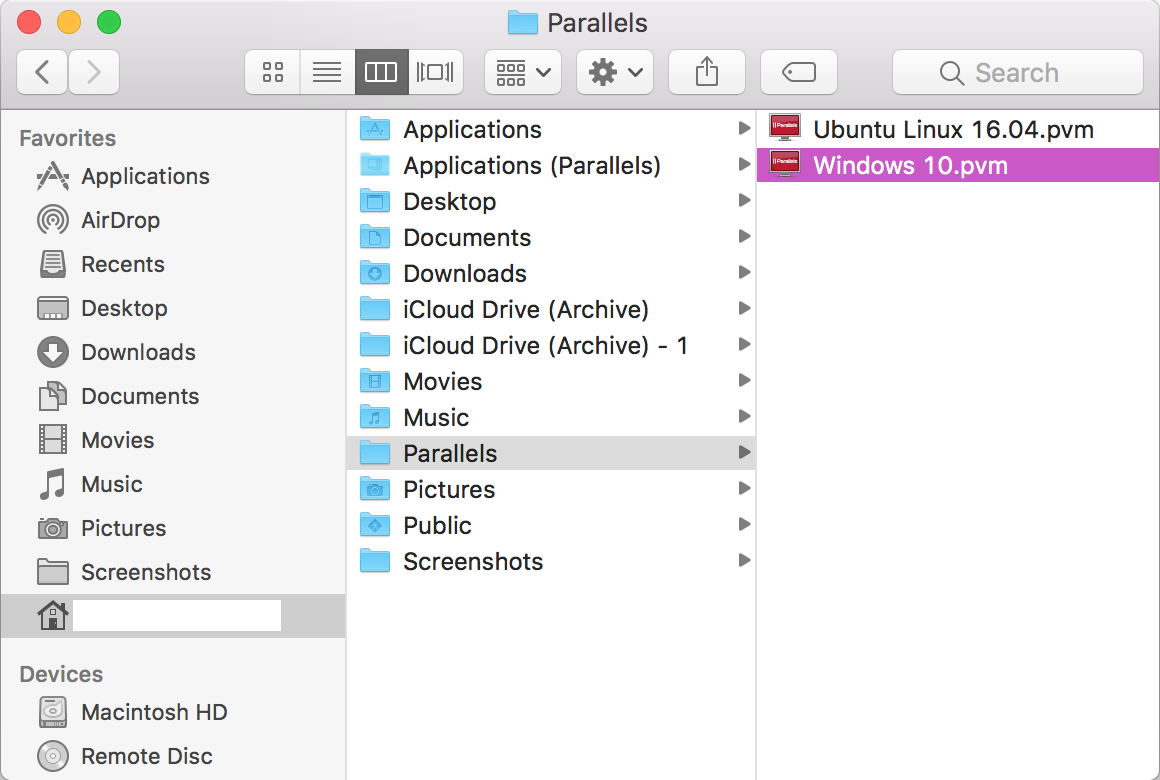
- Kopieren Sie die .pvm-Datei auf eine externe Festplatte oder übertragen Sie sie über das Netzwerk.
- Schließen Sie die externe Festplatte an den gewünschten Mac an.
-
Kopieren Sie die .pvm-Datei von der externen Festplatte in einen beliebigen Ordner auf dem gewünschten Mac.
Sie können das externe Gerät trennen, nachdem Ihre virtuelle Maschine erfolgreich auf Ihren Mac übertragen wurde.
- Installieren Sie Parallels Desktop und doppelklicken Sie dann auf die .pvm-Datei auf Ihrem Mac, um die virtuelle Maschine zu starten.
Hinweis: OS X unterstützt standardmäßig kein Schreiben auf NTFS-Partitionen. Wir empfehlen, Ihr externes Laufwerk entweder auf das native OS X HFS+-Dateisystem oder das ExFAT-Dateisystem zu formatieren (aus Kompatibilitätsgründen mit Windows-PCs).
Hinweis: Das FAT32-Dateisystem unterstützt keine Dateien über 4 GB.
Was this article helpful?
Tell us how we can improve it.